qui puoi trovare qualche risposta ai tuoi
dubbi.
Se l'argomento che ti interessa non è
presente, ti prego di segnalarmelo.
Questo tutorial è stato creato con PSP X3 ma può essere eseguito anche con le altre
versioni di PSP.
Per tradurlo, ho usato PSP X.
Occorrente:
Materiale qui
I tubes utilizzati nel tutorial originale sono di Silvina Vanesa Orsi, Guismo, Candy e MDS.
Le maschere sono di Silvina Vanesa Orsi.
Nel materiale però, c'è soltanto la maschera 150_msk_por_silvina_vanesa_orsi.
Del materiale mancante ho trovato soltanto questi tubes.
Dovrai usare, a scelta, il tube della donna e il tube del viso di un uomo.
Filtri:
Andromeda - Perspective qui
AAA Multifilter qui
Filters Unlimited 2.0 qui
Andrew's Filter 55 qui
I filtri Andrews per essere usati devono prima essere convertiti. Come fare vedi qui
Si usano importandoli in Filters Unlimited (come fare vedi qui) ma possono funzionare anche da soli

Apri tutto il materiale in PSP, comprese le maschere.
1. Apri una nuova immagine trasparente 900 x 650 pixels.
2. Imposta il colore di primo piano con #3f070a,
e il colore di sfondo con #732112.
Passa il colore di primo piano a Gradiente sprazzo di luce:
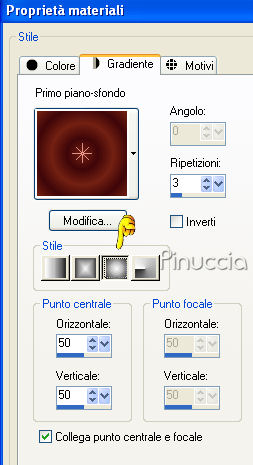
Riempi  l'immagine trasparente con il gradiente. l'immagine trasparente con il gradiente.
3. Livelli>Nuovo livello maschera>Da immagine.
Apri il menu sotto la finestra di origine e vedrai la lista dei files aperti.
Seleziona la maschera "150_msk_por_silvina_vanesa_orsi" con i seguenti settaggi.

Livelli>Unisci>Unisci gruppo.
4. Effetti>Filters Unlimited - Andrews Filter 55 - Add and sub...
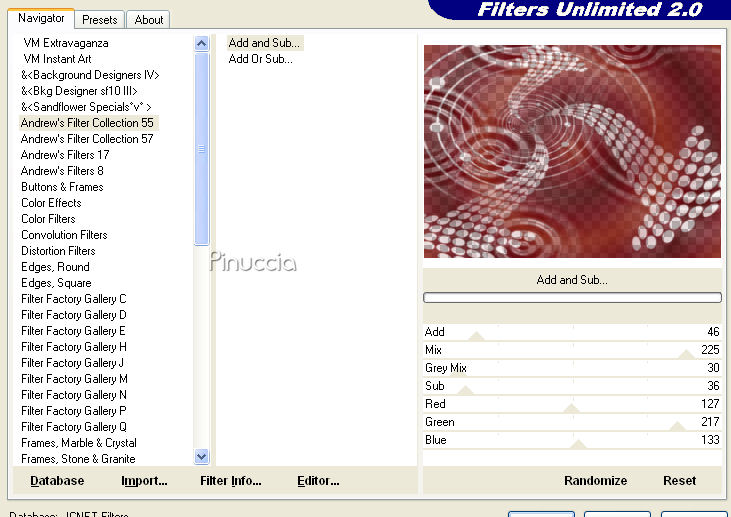
5. Effetti>Plugins>Andromeda - Perspective,
clicca su "presets".

e seleziona Floors>Front view:
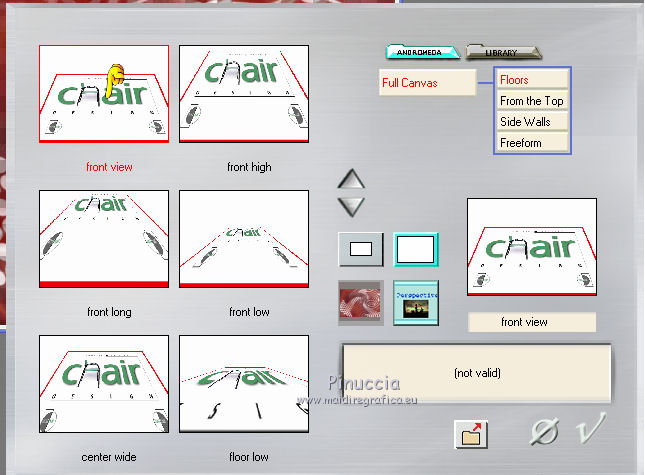
6. Immagine>Rifletti.
Sposta la maschera in basso.
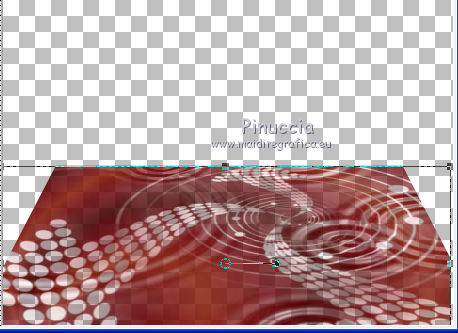
7. Effetti>Effetti 3D>sfalsa ombra, con il colore nero.

8. Livelli>Nuovo livello raster.
Imposta il colore di primo piano con #65242b,
e riempi  il nuovo livello con questo colore. il nuovo livello con questo colore.
9. Livelli>Nuovo livello maschera>Da immagine.
Seleziona la maschera "191_msk_por_silvina_vanesa_orsi".

Livelli>unisci>Unisci gruppo.
Immagine>Capovolgi.
10. Effetti>Effetti 3D>Sfalsa ombra, con il colore nero.

Cambia la modalità di miscelatura di questo livello in Luce netta.
11. Livelli>Nuovo livello raster.
Riempi  con il colore #93793d. con il colore #93793d.
Livelli>Disponi>Porta in basso.
12. Apri il tube della donna
(nel tutorial originale è "Mujer_tubo_por_silvina_vanes_orsi_febrero_2010;
in sostituzione ho usato un altro tube di Silvina Vanesa Orsi).
Modifica>Copia.
Torna al tuo lavoro e vai a Modifica>Incolla come nuovo livello.
Sposta  il tube a destra. il tube a destra.

alla fine del tutorial ho aggiunto sotto il tube un elemento accessorio per coprire lo spazio vuoto sulla maschera
13. Cambia la modalità di miscelatura di questo livello in Luce diffusa.
Livelli>Duplica.
14. Apri il tube "kTs_Fire96" e vai a Modifica>Copia.
Torna al tuo lavoro e vai a Modifica>Incolla come nuovo livello.
Abbassa l'opacità di questo livello al 60%.

15. Apri il tube "calguisportrait2109" e vai a Modifica>Copia.
Torna al tuo lavoro e vai a Modifica>Incolla come nuovo livello.
Immagine>Ridimensiona, all'80%, tutti i livelli non selezionato.
Abbassa l'opacità di questo livello al 69%.
16. Porta questo livello sopra il livello di sfondo.

17. Apri il tube "mds10713_Hearts IMG 6555_Kopie_279073 e vai a Modifica>Copia.
Torna al tuo lavoro e vai a Modifica>Incolla come nuovo livello.
Sposta  il tube in basso a sinistra. il tube in basso a sinistra.
18. Cambia la modalità di miscelatura di questo livello in Indebolisci.

19. Livelli>Nuovo livello raster.
Selezione>Seleziona tutto.
20. Apri il tube "ManFace_MistedbyCandy_04_07
(per il mio esempio ho usato un tube di Alejandra Rosales).
Modifica>Copia.
Torna al tuo lavoro e vai a Modifica>Incolla nella selezione.
Selezione>Deseleziona.
Porta questo livello sotto i livelli del tube della donna,
cambia la modalità di miscelatura di questo livello in Luminanza (esistente),
e abbassa l'opacità al 60%.
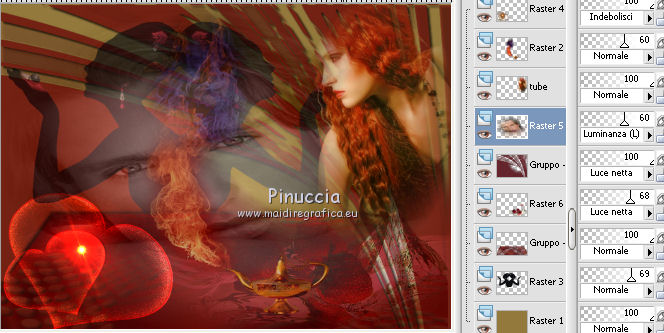
21. Immagine>Aggiungi bordatura, 30 pixels, simmetriche, con il colore nero.
Immagine>Aggiungi bordatura, 30 pixels, simmetriche, con il colore #93793d
22. Selezione>Seleziona tutto.
Selezione>Modifica>Contrai - 60 pixels.
Selezione>Inverti.
23. EFfetti>Plugins>AAA Frames - Foto Frame.
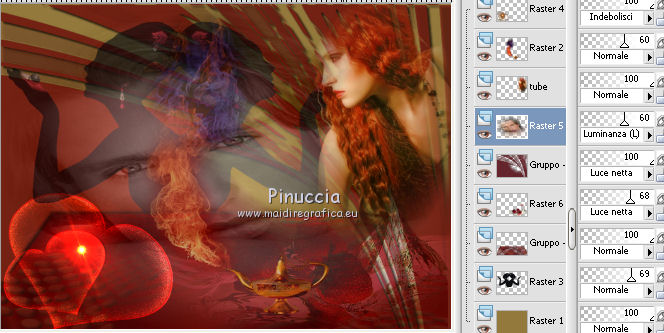
Ripeti l'Effetto Foto Frame con gli stessi settaggi, ma selezionando "more shadow".
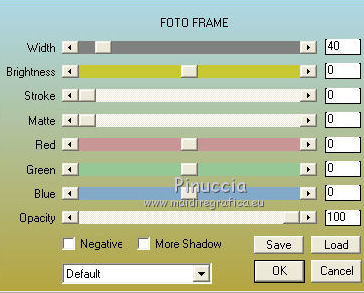
24. Scrivi, se vuoi, un testo sull'immagine.
Aggiungi il tuo nome e/o il tuo watermark e salva in formato jpg.

Se hai problemi o dubbi, o trovi un link non
funzionante,
o anche soltanto per un saluto, scrivimi.
29 Maggio 2010
|

